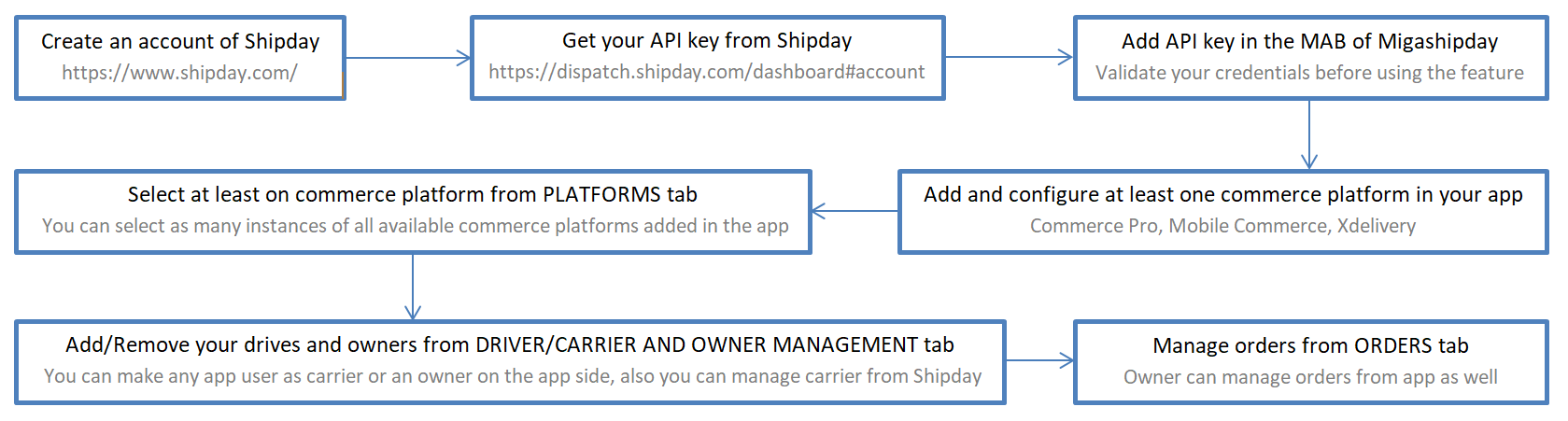MigaShipDay – Gestione Fattorini
Migashipday è un’ottima funzione aggiunta all’elenco delle funzionalità di ogni App per chi vuole gestire la consegna a domicilio di ordini di qualsiasi tipo in un determinato raggio e desidera monitorare il tracciamento dei propri fattorini. Il modulo utilizza uno dei maggiori servizi per la gestione di tale controllo ed è noto come Shipday.
Il modulo funziona perfettamente con le seguenti piattaforme:
- Commerce Pro
- Mobile Commerce
- Xdelivery
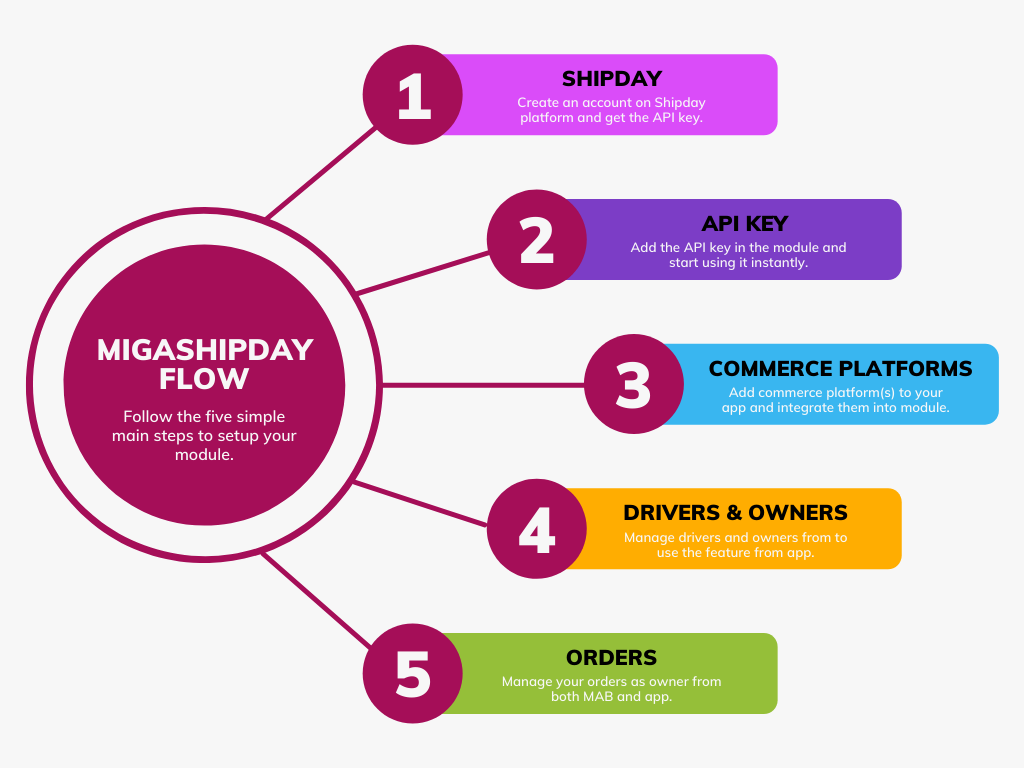
La figura seguente elaborerà il flusso del modulo in maniera dettagliata:
Creare un account di Shipday > Ottieni la tua chiave API da Shipday > Aggiungi la chiave API nel MAB di Migashipday > Aggiungi e configura almeno una piattaforma commerce nella tua App > Seleziona una piattaforma di commerce dalla scheda PIATTAFORME > Aggiungi/Rimuovi autisti e proprietari del percorso dalla scheda GESTIONE AUTISTA/VETTORE E PROPRIETARIO > Gestisci gli ordini dalla scheda ORDINI
Flusso di elaborazione degli ordini
01 Un ordine viene effettuato dalla App
Utilizzando una qualsiasi delle piattaforme come Commerce Pro, Mobile Commerce, Xdelivery
02 Migashipday a Shipday
Il nostro cron prenderà l’ordine dalla piattaforma di commerce a Shipday
03 Vettore
Un Autista/Vettore/Rider ritirerà l’ordine al ristorante tramite la scansione del codice a barre o inserendo manualmente l’ID dell’ordine.
Questi Driver possono essere creati in Shipday o possono essere gestiti dal MAB dal proprietario dell’App.
Il proprietario dell’App può anche assegnare il corriere a un ordine.
04 Tracciamento
Al momento del ritiro dell’ordine, il cliente, il proprietario e l’autista possono tracciare l’ordine.
05 Consegnato
Quando un ordine viene consegnato, il proprietario dell’App e il cliente possono essere avvisati a seconda delle impostazioni di Shipday.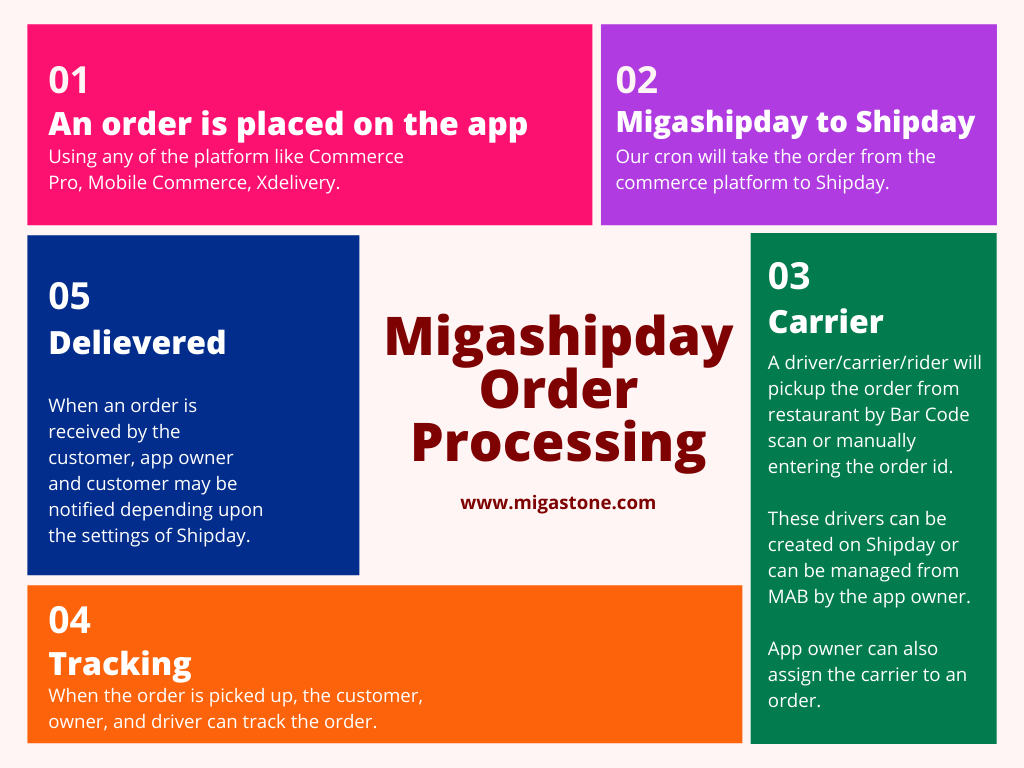
Chiavi API
Avrai bisogno delle tue chiavi API, quindi vai a: https://dispatch.shipday.com/dashboard#accountInfo se non le hai.
Modo per ottenerle
Riceverai la tua chiave API dall’account Shipday. Vai a Informazioni sull’account, dove troverai l’opzione della chiave API. Ma per ottenere la chiave API devi inserire la password del tuo account.
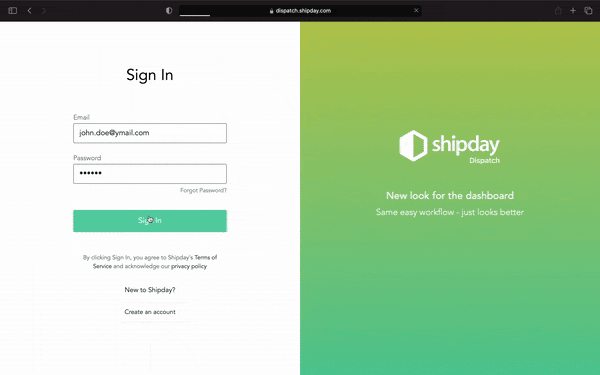
Credenziali API
Dopo aver ottenuto la chiave API da Shipday, puoi aggiungere la chiave al modulo all’interno della scheda Credenziali API. Il modulo convaliderà la tua chiave API prima di salvarla nel sistema e se non sarà corretto ti invierà un feedback appropriato sul problema. Una volta che la chiave API è stata convalidata con successo, puoi iniziare a spostarti ulteriormente per aggiungere e selezionare le tue piattaforme.

Piattaforma
Quando le tue credenziali API vengono convalidate, vedrai apparire alcune nuove schede e una di queste sarà “Piattaforme”. Potresti non vedere nulla (forse un messaggio informativo o di avviso) in questa scheda se non hai ancora aggiunto nessuna delle piattaforme di commerce supportate (Commerce Pro, Mobile Commerce, Xdelivery) all’interno della tua e l’hai configurata correttamente per ricevere ordini dai clienti. E se lo hai già fatto vedrai un elenco di tutte le istanze di ciascuna piattaforma commerciale disponibile con:
- Id
- Titolo
- Data inizio ordine
La data di inizio dell’ordine ti aiuterà a decidere da quale data desideri che i tuoi ordini vengano inviati a Shipday ai fini del tracciamento. Devi avere almeno un’istanza selezionata e salvata.
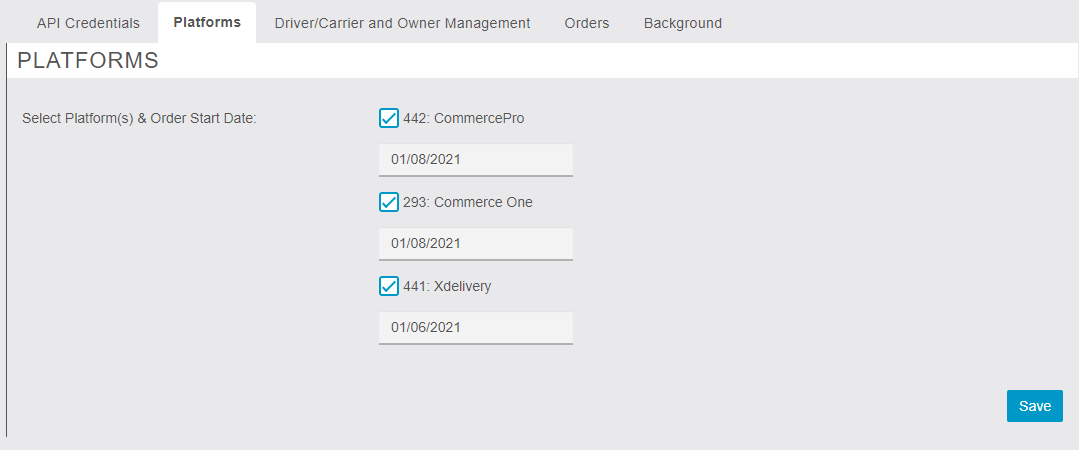
Driver/Corriere e gestione del propietario
In questa scheda potrai vedere l’elenco di tutti i clienti registrati all’interno della tua App. Puoi contrassegnare qualsiasi cliente come conducente/vettore o come proprietario dell’App. Un autista/vettore può ritirare gli ordini dal lato App del modulo e verificare lo stato dell’ordine. Il proprietario può assegnare l’autista sia dal lato MAB che dall’App e può tracciare tutti gli ordini.
Tuttavia, un cliente può vedere solo i propri ordini, poiché un autista/vettore vedrà gli ordini che il cliente ha accettato per il ritiro. Il proprietario comunque non ha restrizioni ne dal MAB e nemmeno dalla App.
Dal MAB il proprietario della App può cancellare l’accesso dell’utente come proprietario, conducente o vettore. Un utente può avere un singolo ruolo alla volta.
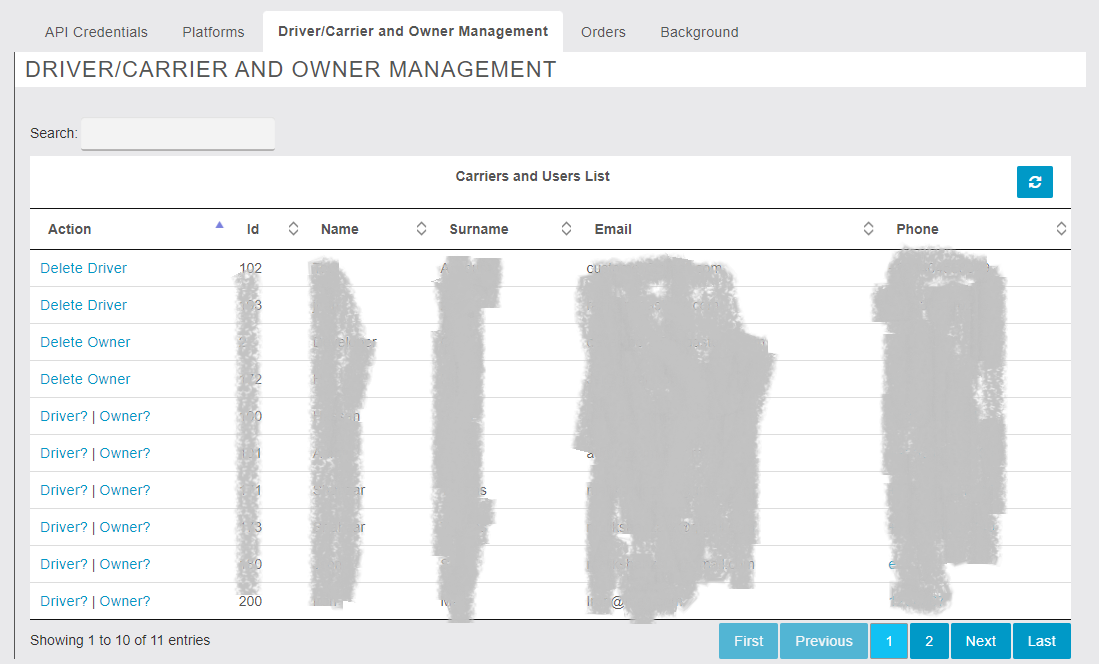
Ordini
I proprietari di una App possono tenere traccia degli ordini sia dal MAB che dalla App. È più di una semplice griglia o schermo di monitoraggio. Si può selezionare e aggiornare o assegnare un driver a qualsiasi specifico ordine. Viene fornita anche una schermata dettagliata degli ordini.
Ci saranno due griglie, una mostrerà “Ordini riusciti” e l’altra avrà i dati di tutti gli “Ordini non riusciti”. Gli ordini non riusciti saranno quelli che non possono essere pubblicati sull’API a causa di qualche problema tecnico.
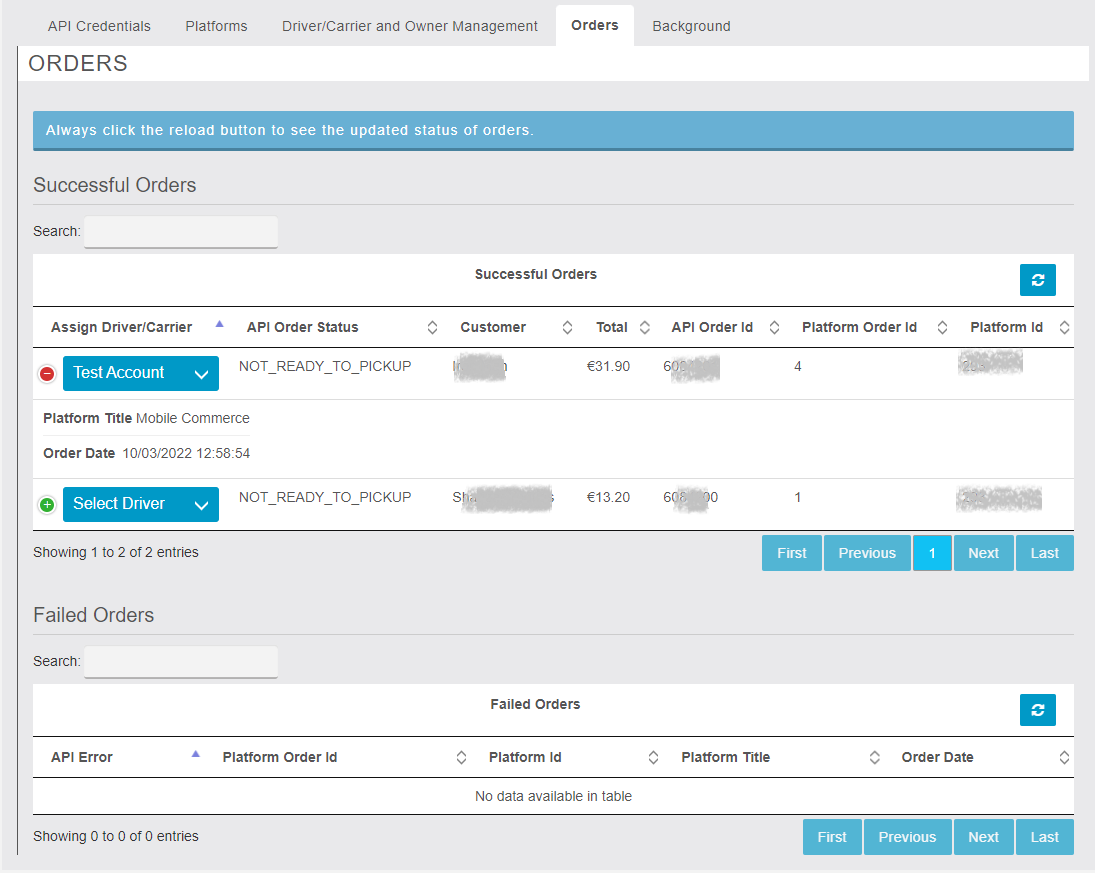
Applicazione o terminale
Un utente deve essere registrato per poter utilizzare il modulo dall’App Dal lato mobile, l’accesso all’App è suddiviso in 3 gruppi:
Clienti
I clienti effettuare l’ordine dall’Ecommerce e tenere traccia dei loro ordini e controllarne lo stato utilizzando la funzione di aggiornamento.
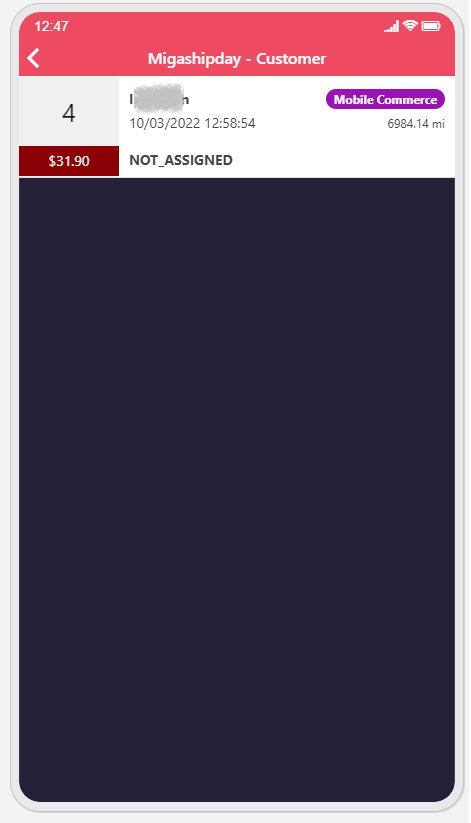
Proprietario
Il proprietario può visualizzare un elenco di tutti gli ordini nonché assegnare o aggiornare il driver di un ordine. I proprietari possono aggiornare gli ordini tramite la funzione refresh.
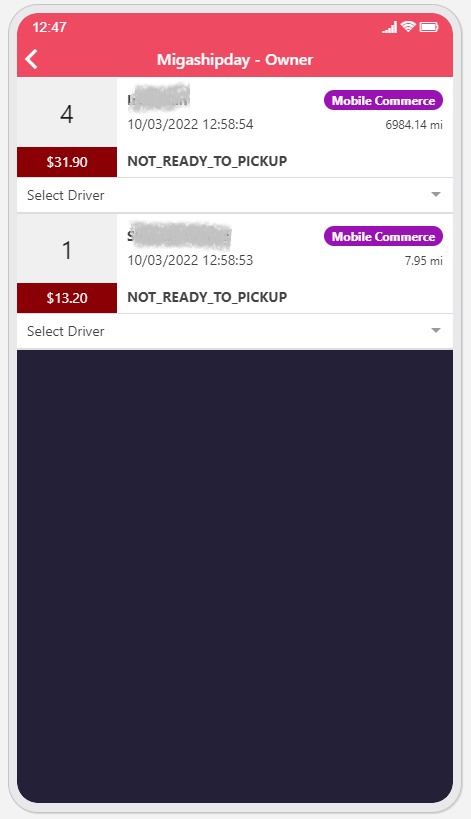
Rider o Vettore
Un Rider o Vettore può ritirare un ordine utilizzando due metodi. Il Rider può selezionare l’ordine e aggiungere l’ID dell’ordine per ritirarlo o scansionare il codice a barre dalla ricevuta dell’ordine stampata. Il Vettore può aggiornare gli ordini tramite la funzione refresh.

LINK: https://support.migastone.com/it/hrf_faq/shipday-gestione-fattorini/